Bagaimana cara membalik / membalikkan deretan urutan data di Excel dengan cepat?
Saat Anda perlu membalikkan atau membalik urutan data dari sebuah baris, bagaimana Anda bisa menyelesaikannya dengan cepat? Biasanya Anda mungkin harus menggunakan kode VBA atau add-in Excel lainnya untuk melakukannya, karena Excel tidak mendukung operasi tersebut. Dan inilah hal-hal rumit berikut yang akan membantu Anda dengan cepat membalik atau membalikkan deretan urutan data di Excel.
Balik / balik urutan data secara horizontal dalam baris dengan VBA
Balik / balik urutan data secara horizontal dalam baris dengan Kutools for Excel
 |
 |
 |
 Balik / balik urutan data secara horizontal dalam baris dengan VBA
Balik / balik urutan data secara horizontal dalam baris dengan VBA
Berikut adalah makro VBA rapi yang dapat membantu Anda dengan cepat membalik / membalik urutan data dalam baris secara horizontal.
Langkah 1: Tahan lain + F11 kunci di Excel, dan itu membuka file Microsoft Visual Basic untuk Aplikasi jendela.
Langkah 2: Klik Menyisipkan > Modul, dan tempelkan makro berikut di file Moduljendela.
Sub FlipRows()
'Updateby20131126
Dim Rng As Range
Dim WorkRng As Range
Dim Arr As Variant
Dim i As Integer, j As Integer, k As Integer
On Error Resume Next
xTitleId = "KutoolsforExcel"
Set WorkRng = Application.Selection
Set WorkRng = Application.InputBox("Range", xTitleId, WorkRng.Address, Type:=8)
Arr = WorkRng.Formula
For i = 1 To UBound(Arr, 1)
k = UBound(Arr, 2)
For j = 1 To UBound(Arr, 2) / 2
xTemp = Arr(i, j)
Arr(i, j) = Arr(i, k)
Arr(i, k) = xTemp
k = k - 1
Next
Next
WorkRng.Formula = Arr
End Sub
Langkah 3: Tekan F5 kunci untuk menjalankan makro ini, dan dialog ditampilkan bagi Anda untuk memilih rentang untuk dikerjakan, lihat tangkapan layar:

Langkah 4: Tekan OK, Anda bisa melihat hasilnya seperti gambar di bawah ini:
 |
 |
 |
 Balik / balik urutan data secara horizontal dalam baris dengan Kutools for Excel
Balik / balik urutan data secara horizontal dalam baris dengan Kutools for Excel
Dengan Kutools untuk Excel'S Balik Kisaran Horizontal alat, Anda dapat membalik / membalik urutan data secara horizontal di baris yang dipilih dengan cepat.
Kutools for Excel mencakup lebih dari 300 alat Excel praktis. Gratis untuk mencoba tanpa batasan dalam 30 hari. Dapatkan Sekarang.
Langkah 1: Pilih baris di mana Anda akan membalik data.
Langkah 2: Klik Kutools > Konverter Rentang > Balik Kisaran Horizontal, lihat tangkapan layar:
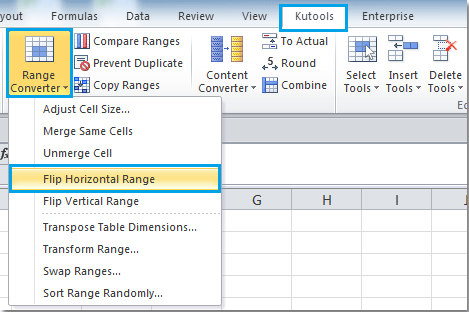
Kemudian Anda akan melihat semua urutan data dibalik di baris yang dipilih.
 |
 |
Klik Balik Kisaran Horizontal untuk mengetahui lebih lanjut tentang fitur ini.
Artikel terkait:
Bagaimana cara membalik / membalikkan urutan data secara vertikal di Excel?
Alat Produktivitas Kantor Terbaik
Tingkatkan Keterampilan Excel Anda dengan Kutools for Excel, dan Rasakan Efisiensi yang Belum Pernah Ada Sebelumnya. Kutools for Excel Menawarkan Lebih dari 300 Fitur Lanjutan untuk Meningkatkan Produktivitas dan Menghemat Waktu. Klik Di Sini untuk Mendapatkan Fitur yang Paling Anda Butuhkan...

Tab Office Membawa antarmuka Tab ke Office, dan Membuat Pekerjaan Anda Jauh Lebih Mudah
- Aktifkan pengeditan dan pembacaan tab di Word, Excel, PowerPoint, Publisher, Access, Visio, dan Project.
- Buka dan buat banyak dokumen di tab baru di jendela yang sama, bukan di jendela baru.
- Meningkatkan produktivitas Anda sebesar 50%, dan mengurangi ratusan klik mouse untuk Anda setiap hari!

